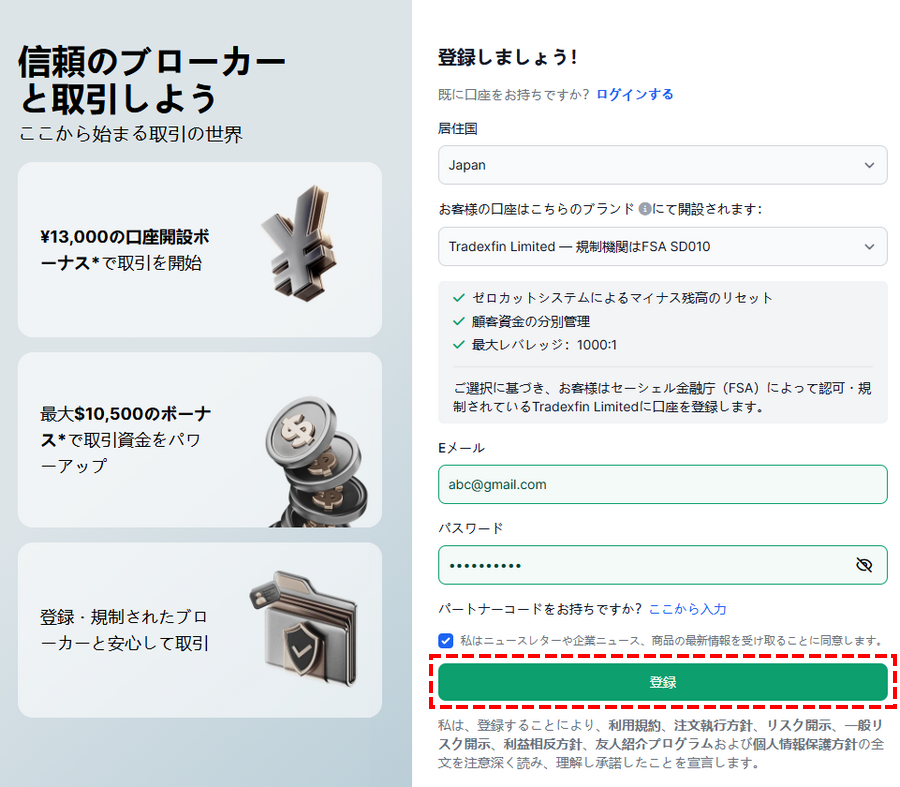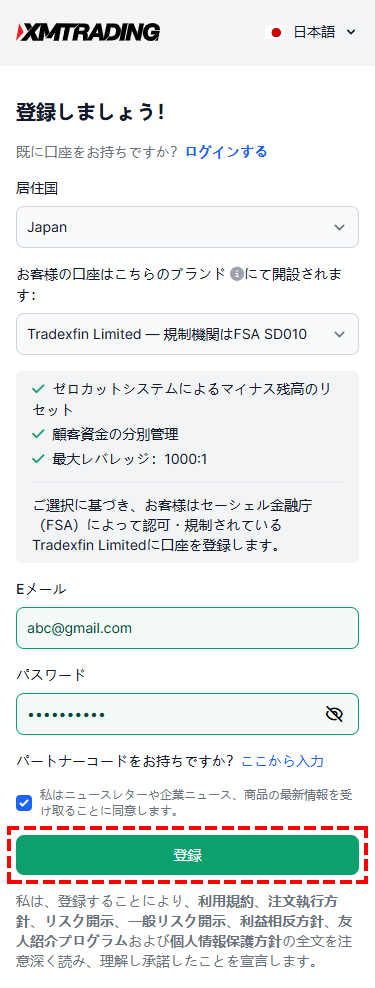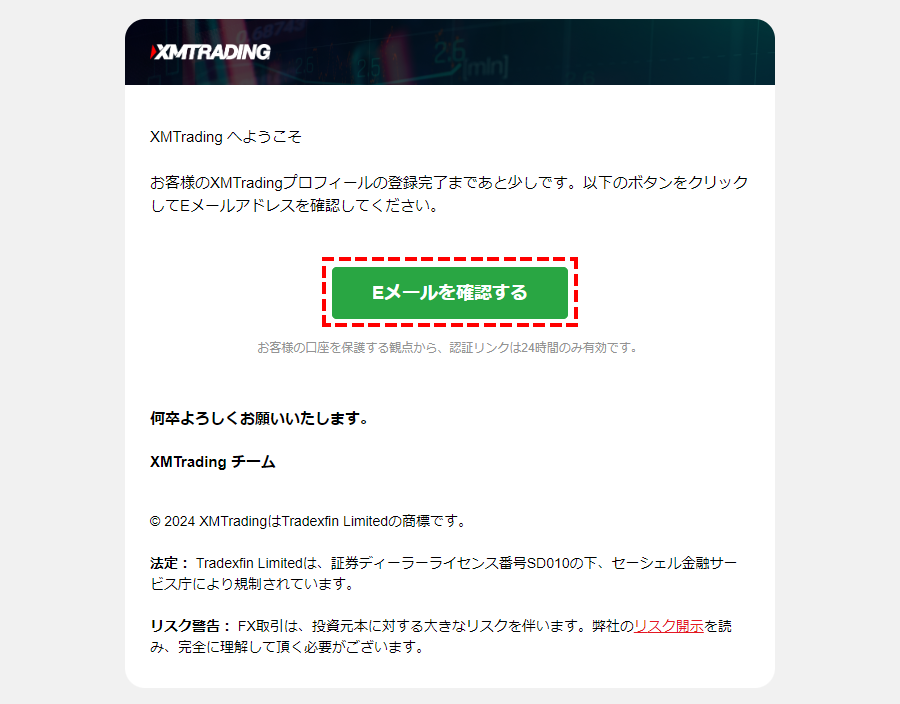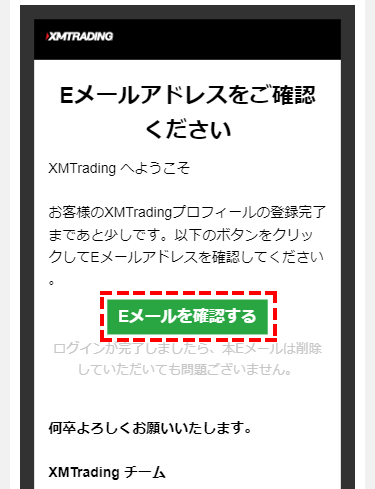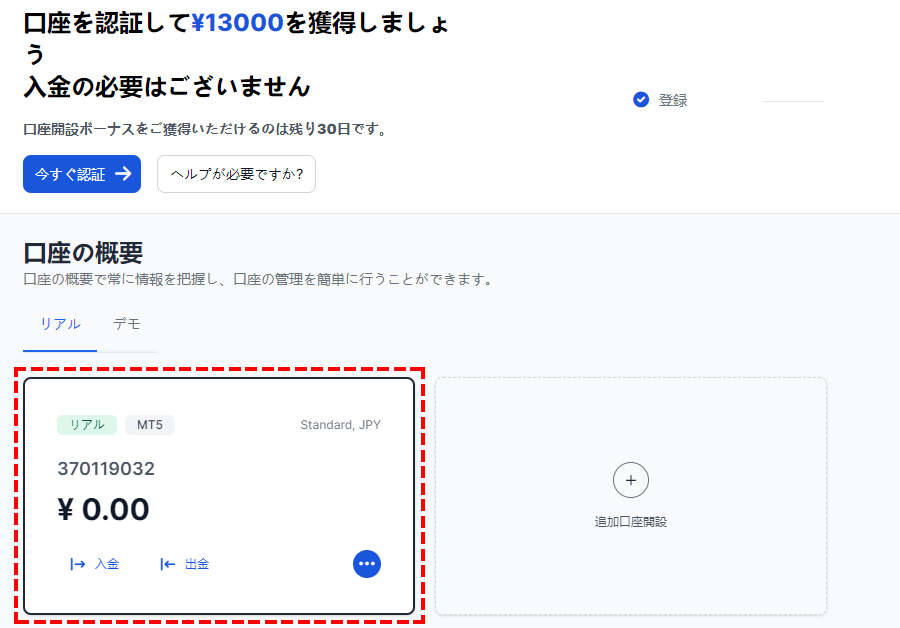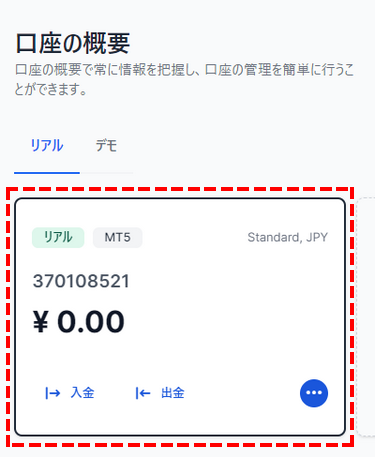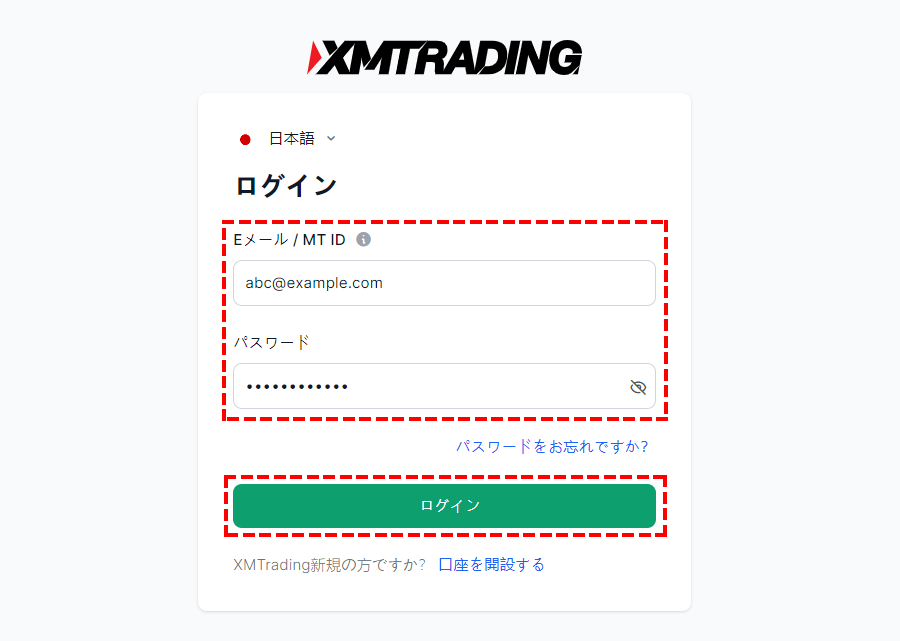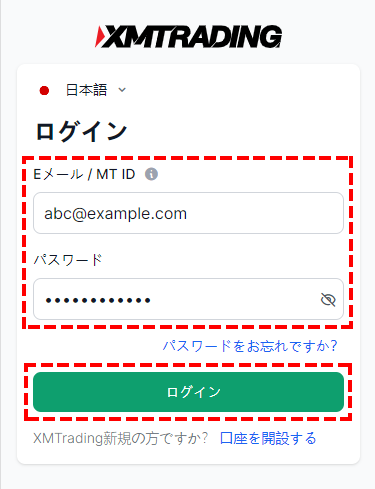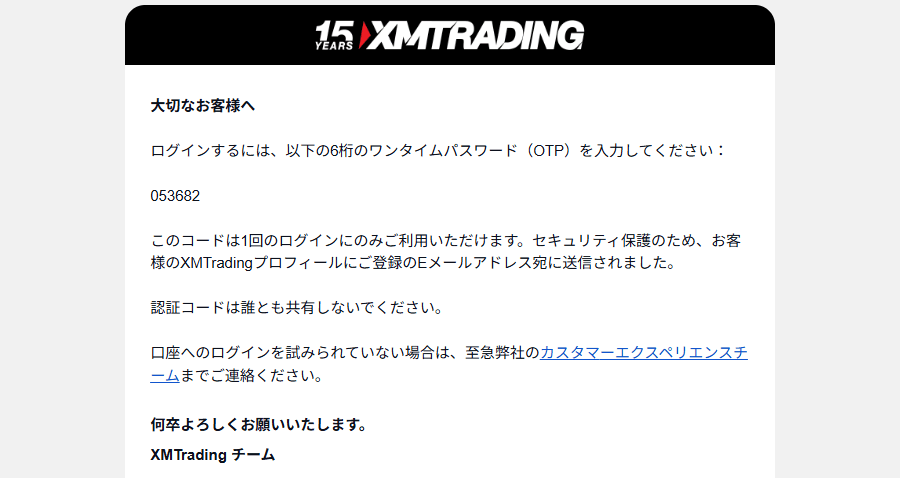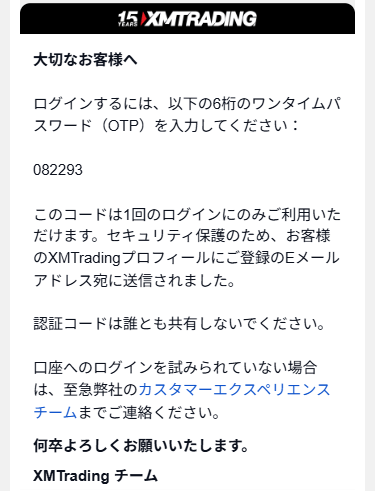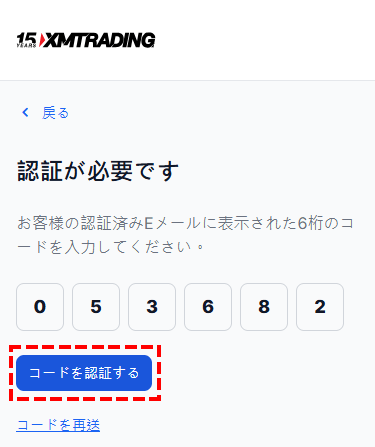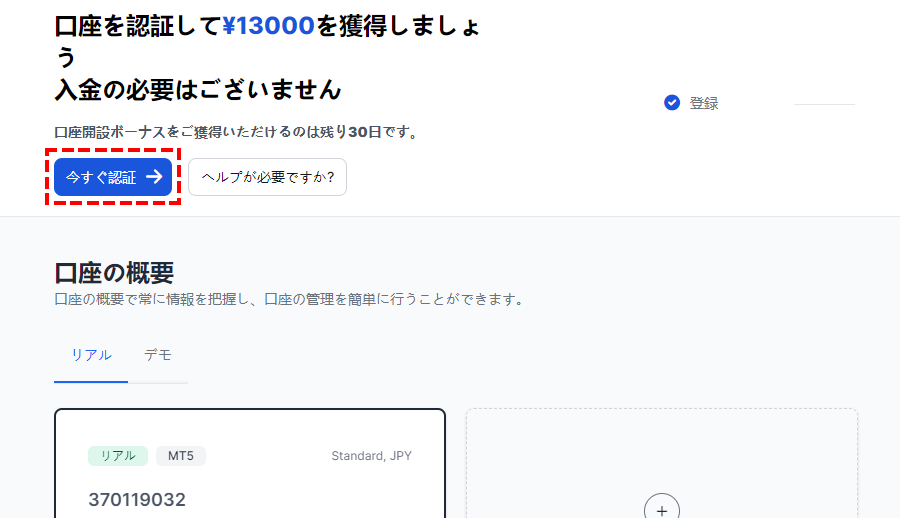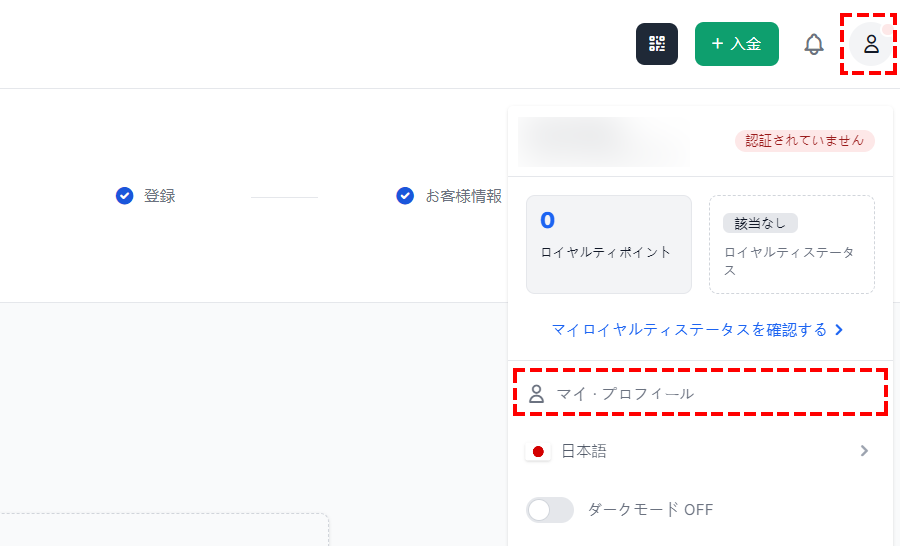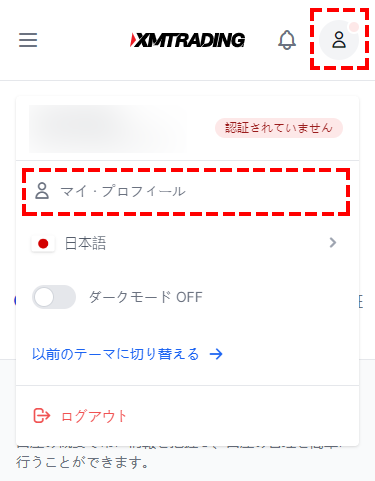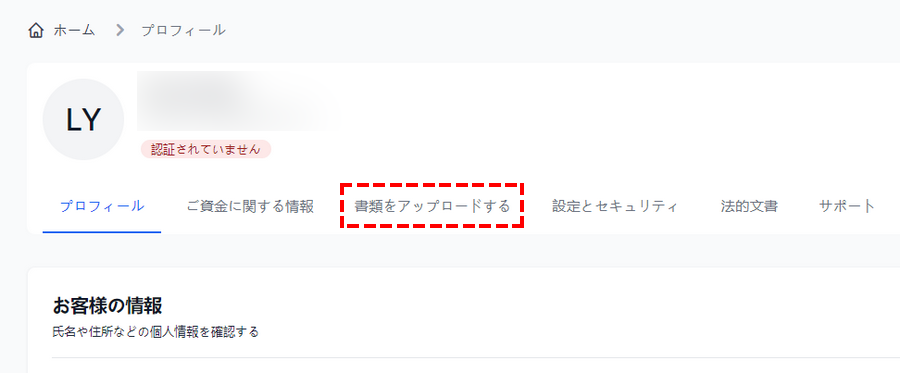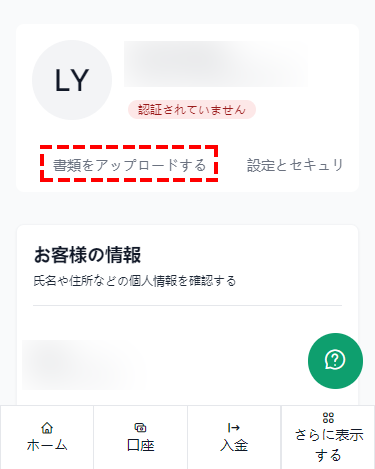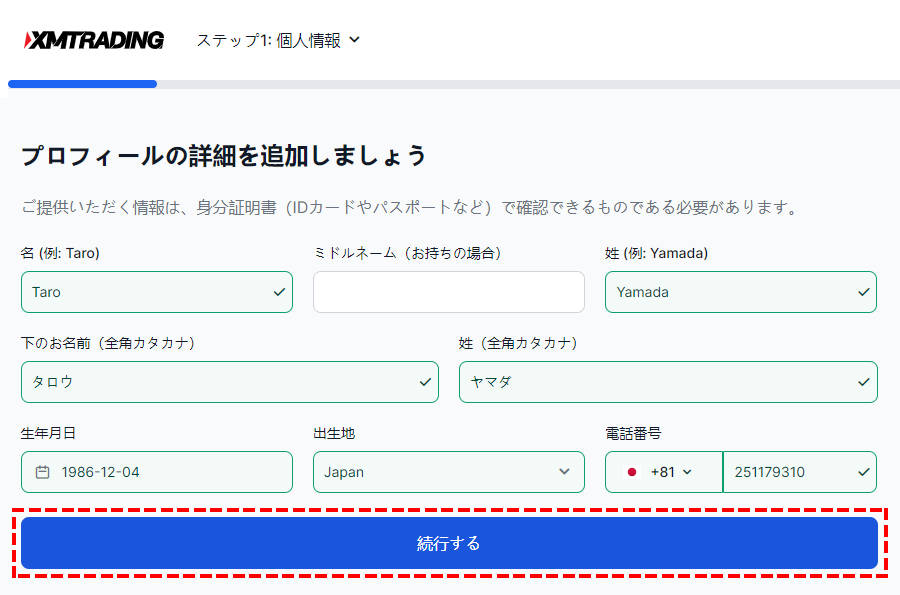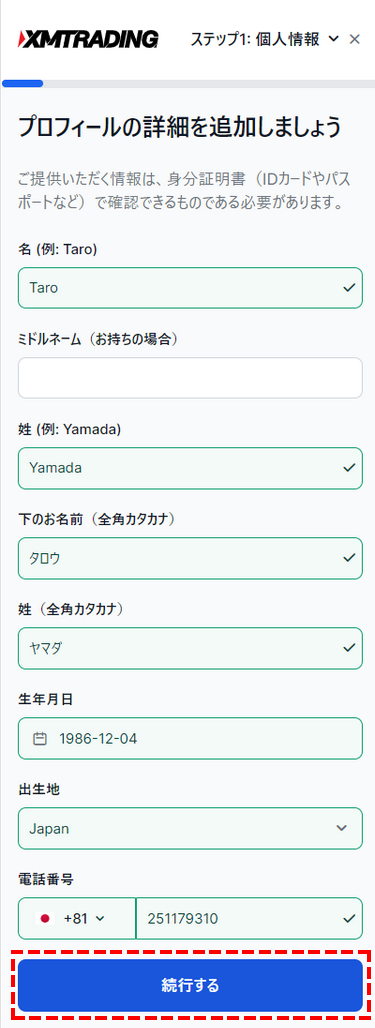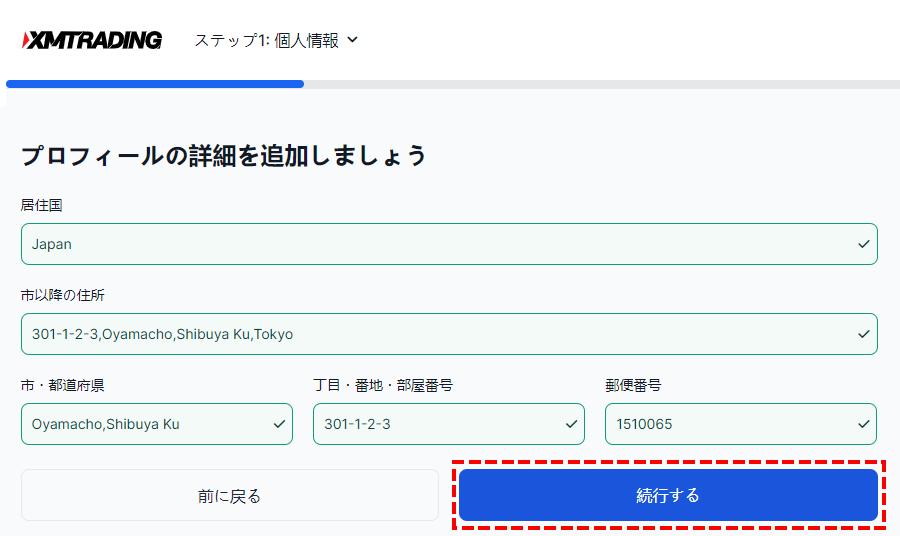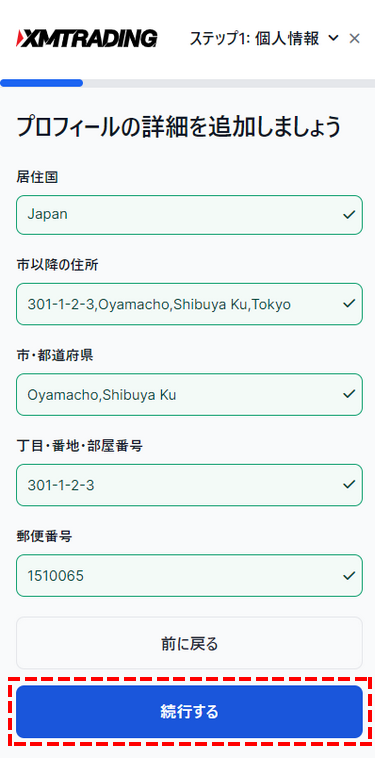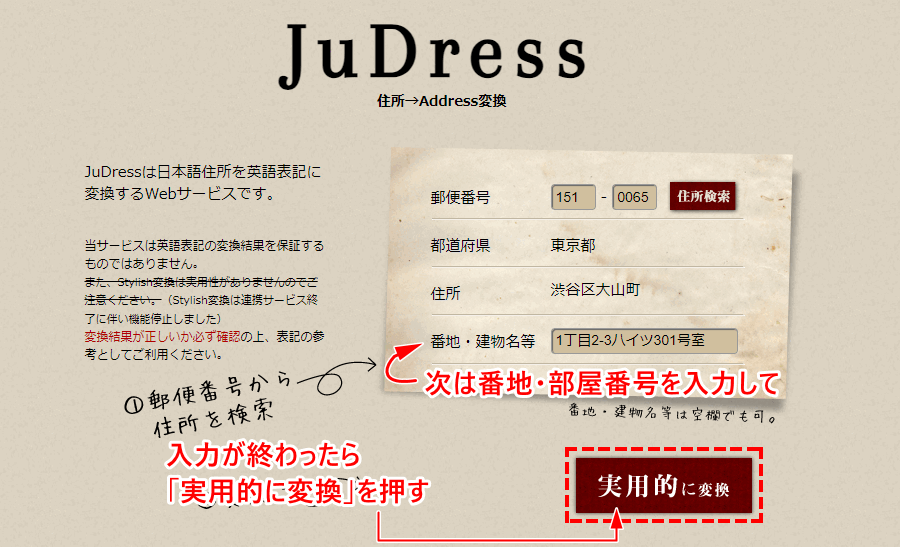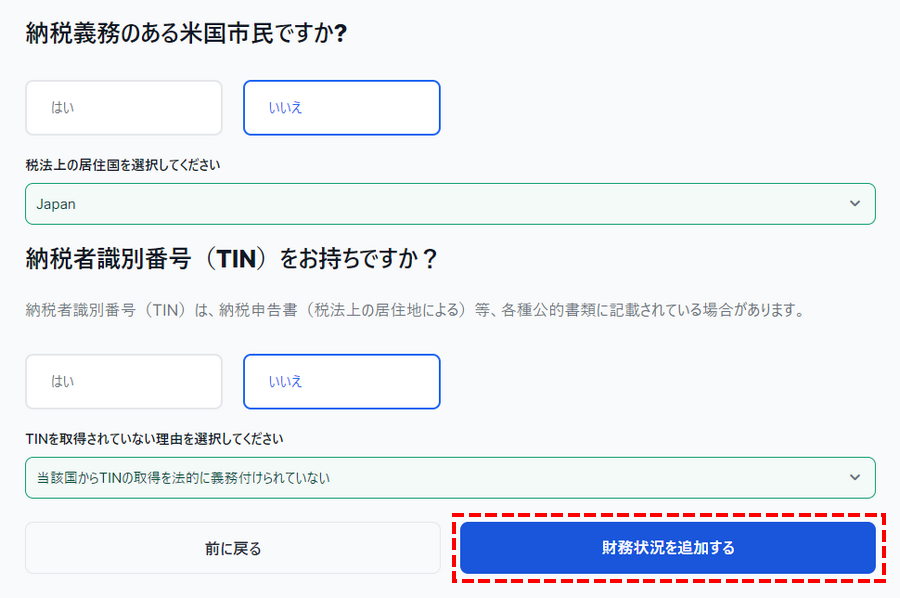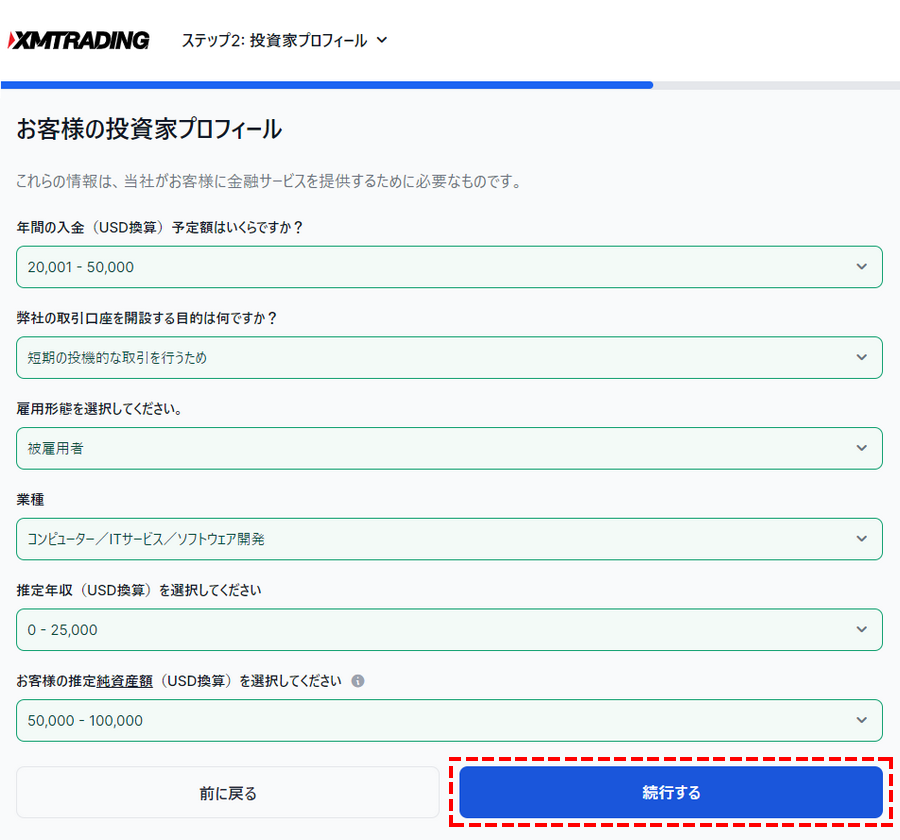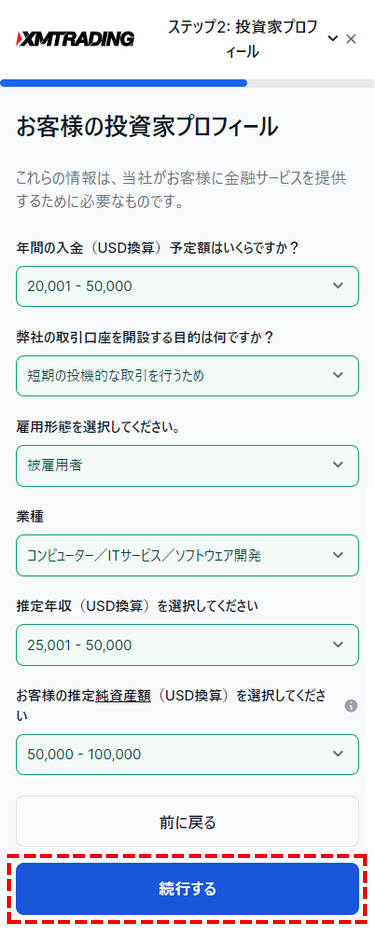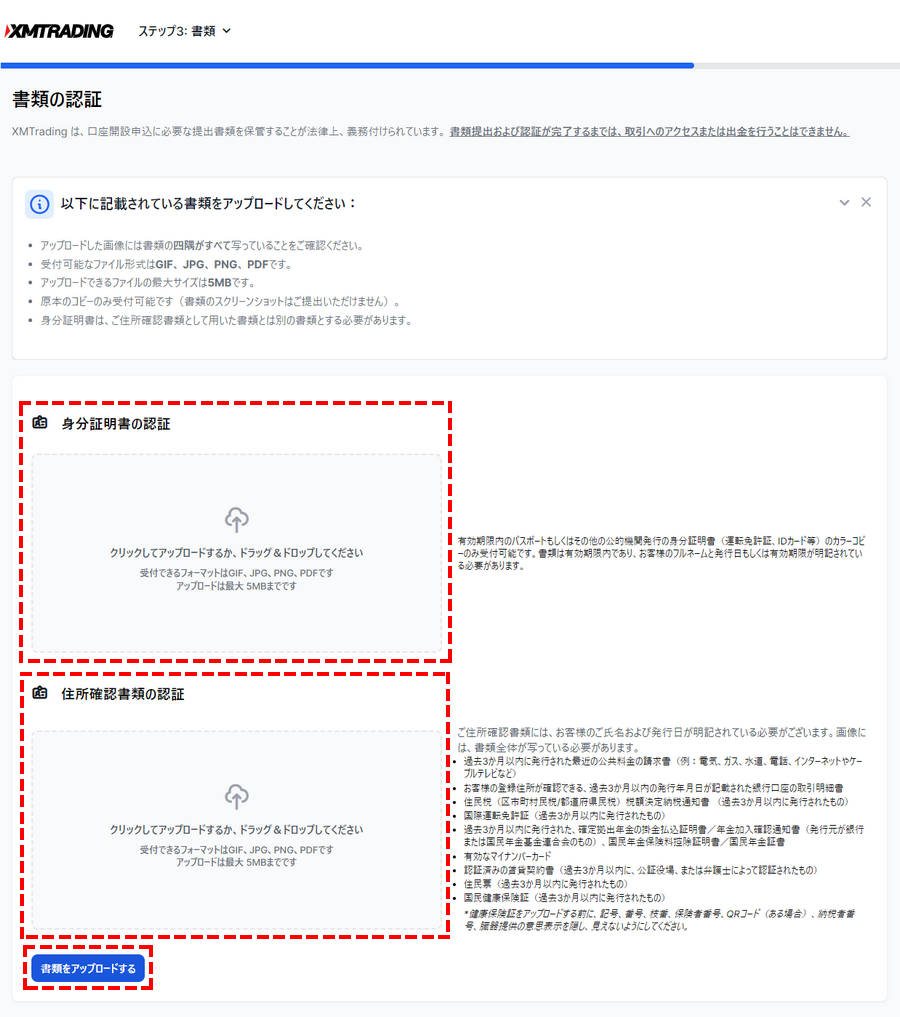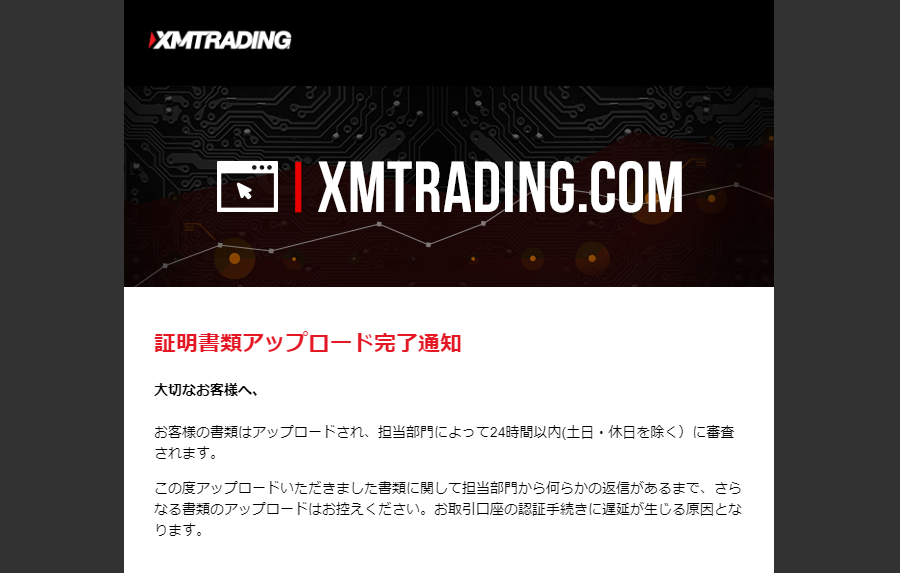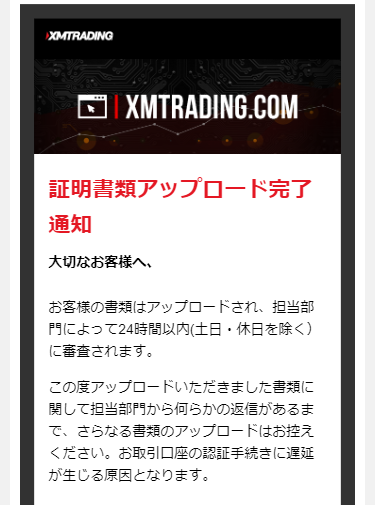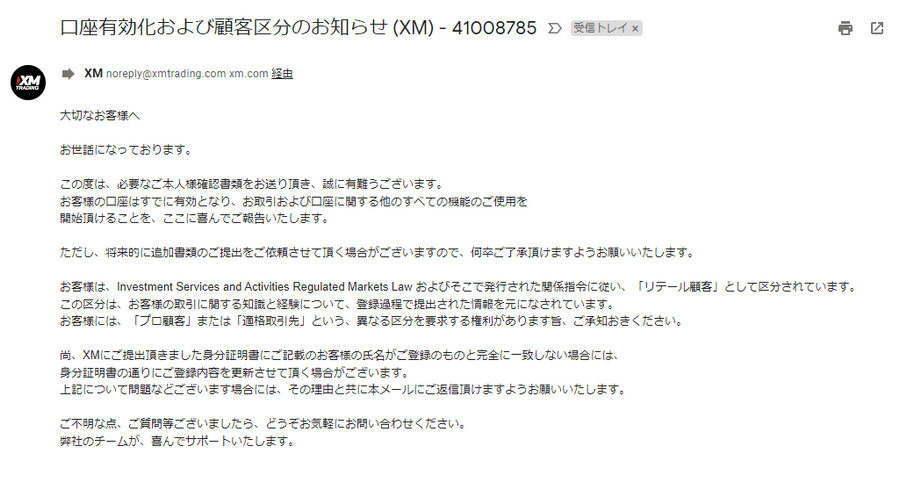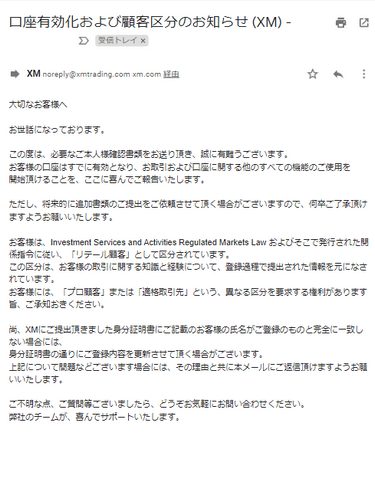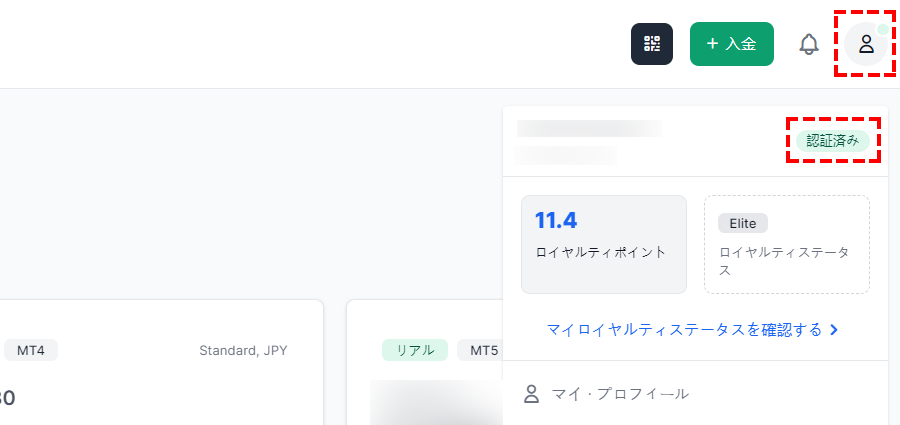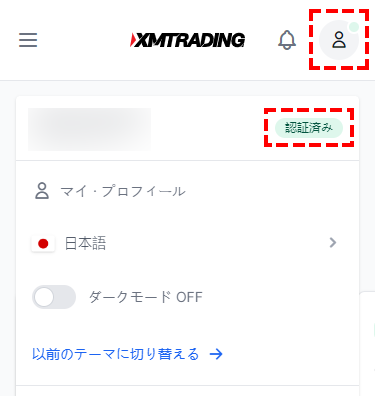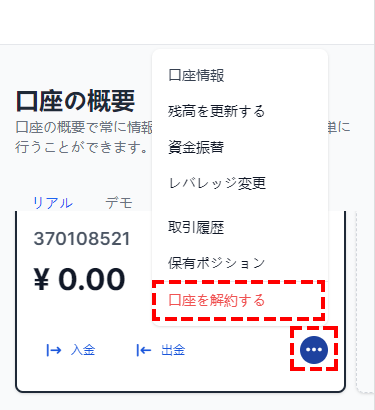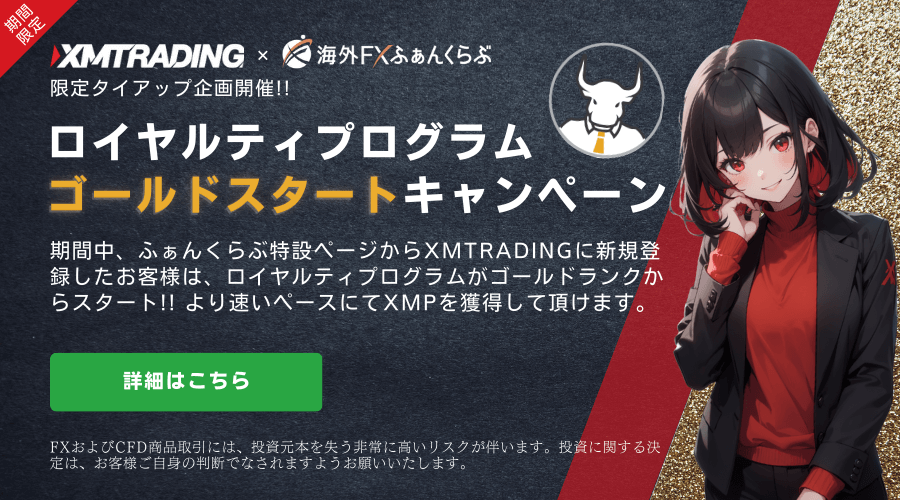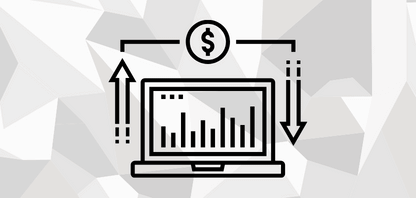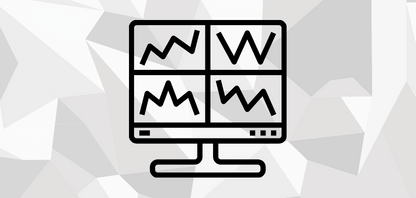XMでは期間限定で、通常3,000円の口座開設ボーナスを1万3千円に増額し、未入金の全ユーザーに提供しています。まだXM口座をお持ちでない方は絶好の機会です!!詳しくはXMのプロモページをご覧ください。
このページではXM(XMTrading)のリアル口座開設方法をご案内します。
はじめに、このページでご案内している項目をご確認ください。

すでにXM口座をお持ちの方は「追加口座開設マニュアル」、デモ口座から始めたいという方は「デモ口座開設マニュアル」をご覧ください。
11/30まで期間限定!新規登録でGOLDランクからスタート可能

現在当サイトでは、XMTrading新規登録の方限定でロイヤルティプログラムをGOLDランクからスタートできる特別キャンペーンを実施中です。2025年11月30日まで期間限定となっているので、スタートダッシュ強化と獲得XMP増加にご活用ください。
- SYUANYU

-
現在日本人ユーザーから最も高い評価を得ているXM。リアル口座開設では、英文で記入が必要な箇所がありますので日本語でわかりやすくご案内します。
リアル口座の開設をする前に
XMでの口座開設をする前に、まず所要時間や必要書類をご確認ください。
また口座開設の手順を以下の動画でまとめているので、流れを確認しておきたい方はご活用ください。
XMの口座開設の所要時間
XMのリアル口座は、2ステップで開設できる本格的な海外FX口座です。第1ステップで個人情報を登録し、第2ステップで本人確認書類の提出(口座の有効化)を行えば、口座を作ることができます。
ステップ1:口座登録
個人情報の登録
- メール登録
所要時間:3分
ステップ2:有効化
本人確認書類の画像をアップロード
- 現住所登録
- 身分証の画像
- 現住所確認書の画像
所要時間:審査におよそ1営業日
- 口座開設ボーナスはステップ2完了後に受け取れます。
- 有効化の審査は早ければ1時間程度、午後遅い時間に提出した場合は翌営業日にずれ込む場合があります。
XM口座有効化の必要書類
XM口座の有効化に必要な証明書類は「身分証明書」と「住所確認書類」の2種類です。
XMが証明書として認めている書類は以下の通りです。
- 身分証明書として認められている書類
-
- パスポート
- 運転免許証
- マイナンバーカード
- 住基カード
- 外国人登録証/在留カード
- 写真付き障害者手帳
※ いずれか1つ、顔写真付きの証明書であることが条件です。
- 現住所証明として認められている書類
-
- 健康保険証
- 運転免許証
- マイナンバーカード
- 公共料金請求書・領収書(電気・ガス・水道など)
- 電話料金明細書・領収書
- クレジット、銀行明細書・請求書
- 住民票
- 納税関係の書類
- 認証済みの賃貸契約書
- 年金保険機関が発行する証明書
※ いずれか1つ、公共機関が発行した公文書で3か月以内の発行物を選んでください。
運転免許証など、どちらでも利用できる書類もありますが、「身分証明書」と「住所確認書類」は、別々の2種類の書類が必要となります。仮に運転免許証を「身分証明書」として提出した場合、「住所確認書類」には別の書類をご用意ください。
XMTradingリアル口座開設方法
まず第1ステップとして、個人情報の登録を行っていきましょう。XMTradingリアル口座開設フォームは以下のボタンからアクセスできます。
※別ウィンドウで開きます。

ここからは手続きをスムーズに進められるように、実際の入力フォームを使いながらご案内します。スマホ画面にも対応していますので、スマホの方も安心して読み進めてください。
XMリアル口座の開設手順
STEP1. ユーザー登録
「ユーザー登録」では、メールアドレスとパスワードの入力を全て半角英数字で行います。
※個人情報入力フォームはセキュリティ対策から、長時間の放置ができない仕様のためスムーズな入力をお願いします。
| 居住国 | Japan(リストから選択) |
|---|---|
| お客様の口座はこちらのブランドにて 開設されます: |
Tradexfin Limited – 規制機関はFSA SD010(リストから選択) |
| Eメール | abc@gmail.com |
| パスワード | ABcd1234## |
※ロイヤルティプログラム ゴールドスタートキャンペーンご利用の方は、パートナーコード「GOLDX」をご入力ください。詳細はこちら。
- ブランドの違いについて
- 小文字 a-z, 大文字 A-Z, 数字0-9を必ず1文字以上含める。
- 特殊文字(#[]()@$&*!?|,.^/\+_-)を必ず1文字以上含める。
- 10~15文字の文字数で設定する。
- よくない例①:yamada#12345
(大文字が含まれていない) - よくない例②:Yamada#
(文字数が10文字より少ない) - よくない例➂:Yamada12456
(特殊文字が含まれていない)
XM口座パスワード自動生成ツール
XMの口座パスワードルールに則ったランダムな文字列を、自動で生成するツールを作成しました。
以下の「パスワードを自動生成」をクリックタップすると、口座パスワードが生成されます。
生成された文字列をコピペし、口座パスワードとしてご利用下さい。
パスワードを自動生成
ここにパスワードが生成されます。
コピーしました。
コピー
※セキュリティ上の理由から、当サイト側では生成したパスワードの履歴は確認できません。
XMでもパスワードの確認は行われないので、利用したパスワードはメモを取るなどして、ご自身で保管しておくようにお願いします。
「パスワード」を設定したら、同意事項に「」チェックを入れ、登録をクリックタップしてください。
STEP2. XMから届いたメールを認証する
ユーザー登録が完了すると、XMTradingから、登録したEメール宛てに口座開設の確認メールが届きます。
メール内のEメールを確認するをクリックタップして承認を行ってください。
※ 24時間以内に承認をしないと口座登録が無効になります。
STEP3. リアル口座の開設
Eメールを確認するをクリックタップすると会員ページに切り替わり、リアル口座が開設されます。
| 口座タイプ | スタンダード口座 |
|---|---|
| プラットフォーム | MT5(Meta Trader5) |
| レバレッジ | 1,000倍 |
| 口座基本通貨 | 日本円 |
口座登録が完了になると、MT5スタンダード口座が自動的に開設されされます。他の口座タイプを開設する場合は、先に口座有効化を行う必要があります。
口座登録後、ログイン情報を受け取る
口座登録後、再度XMTradingからメールが届きます。
そちらのメールには、XM会員ページとMT5へのログイン情報が記載してあります。

これでXMTradingの口座登録(第1ステップ)は完了です。
再度XMからメールが届きますので、再びメールをご確認ください。
XMからメールが来ない場合は?
口座登録が完了したのにXMTradingからメールが来ない場合は、以下の項目をチェックしてください。
- メールが迷惑メールフォルダに届いていないか?
- メールアドレスを間違えて入力していないか?
- メールの設定が受信拒否になっていないか?
以上のチェック項目を確認しても解決できない場合は、XMTradingのサポートに問い合わせしましょう。
XMTradingリアル口座有効化
第1ステップである口座登録が済んだら、続いて第2ステップの口座有効化を行います。
有効化するには、「身分証明書」と「住所確認書」の提出(画像のアップロード)が必要となります。

まずは、XMTradingに提出する身分証と現住所の証明書を準備しましょう。
証明書類の準備
XMに提出可能な証明書をご案内
XM口座の有効化に必要な証明書類は「身分証明書」と「住所確認書類」の2種類です。
XMが証明書として認めている書類は以下の通りです。
- 身分証明書として認められている書類
-
- パスポート
- 運転免許証
- マイナンバーカード
- 住基カード
- 外国人登録証/在留カード
- 写真付き障害者手帳
※ いずれか1つ、顔写真付きの証明書であることが条件です。
- 現住所証明として認められている書類
-
- 健康保険証
- 運転免許証
- マイナンバーカード
- 公共料金請求書・領収書(電気・ガス・水道など)
- 電話料金明細書・領収書
- クレジット、銀行明細書・請求書
- 住民票
- 納税関係の書類
- 認証済みの賃貸契約書
- 年金保険機関が発行する証明書
※ いずれか1つ、公共機関が発行した公文書で3か月以内の発行物を選んでください。
運転免許証など、どちらでも利用できる書類もありますが、「身分証明書」と「住所確認書類」は、別々の2種類の書類が必要となります。仮に運転免許証を「身分証明書」として提出した場合、「住所確認書類」には別の書類をご用意ください。
- 証明書を撮影する際の注意事項
-
証明書を撮影する際の注意事項
証明書を提出する際は、用意した書類をスマホなどのカメラデバイスで撮影し、その画像データをXM会員ページからアップロードする形式となります。
証明書を撮影する際は、以下の点に注意するようにしてください。
書類撮影時の注意事項- 記載内容が鮮明に確認でき、書類全体を確認できる画像である必要があります。
- 住所変更後の運転免許証など、裏面に個人情報が記載されている場合、裏面の提出も必要です。
- アップロードできる画像のフォーマット形式はGIF、JPG、PNG、PDFのいずれか、です。
- アップロードできる画像のファイルサイズは最大5MBまでとなります。
特に注意したいのは、「記載内容が鮮明に確認できるか」という点です。
画像がぼやけていたり、光の反射などで記載内容が確認できない場合、提出画像は無効となる場合があります。撮影の際は、書類の四隅がしっかり入るようにして、反射や影の影響を受けないように調整しましょう。

綺麗な画像を取るのは、意外と大変です。
ちゃんと撮影できたら、口座の有効化手続きに進みましょう。
XMTrading口座有効化手順
STEP1. 会員ページへログイン
まずは、XM会員ページへアクセスしましょう。
XMのログインページを開いたら、ログイン情報を入力します。
| Eメール/MT ID | 口座登録時に入力したメールアドレス |
|---|---|
| パスワード | 口座登録時に設定した8~15文字のパスワード |
ログインIDと8~15文字のパスワードを入力できたら、ログインボタンをクリックタップします。
STEP2. 認証コードを入力する
XMで登録したメールアドレス宛に次の画像のような形で認証コードが届きます。
認証コードをコピペするかメモをして、認証画面に戻りましょう。
スペースに認証コードを入力し、コードを認証するをクリックタップしてください。
STEP3. 口座有効化ボタンを押す
会員ページにログインすると以下のような画面が表示されます。
今すぐ認証 をクリックタップし、個人情報の入力ページに進んでください。
- 今すぐ認証 ボタンが出ない場合は?
-
画面に今すぐ認証 ボタンが表示されない場合、右上にある「 」マークをクリックタップし、メニューから「マイ・プロフィール」を選択してください。
画面に今すぐ認証 ボタンが表示されない場合、
右上にある「」から、「マイ・プロフィール」をタップすると、を選択してください。マイ・プロフィール画面には、「書類をアップロードする」をクリックタップすると、口座有効化の手続き画面にアクセスできます。
-
STEP4. プロフィールの入力
「プロフィールの入力」では、名前、生年月日と住所を入力してください。
※個人情報入力フォームはセキュリティ対策から、長時間の放置ができない仕様のためスムーズな入力をお願いします。
| 名 | Taro(お名前を入力) |
|---|---|
| ミドルネーム | 省略 |
| 姓 | Yamada(苗字を入力) |
| 下のお名前(全角カタカナ) | タロウ(お名前を全角カタカナで入力) |
| 姓(全角カタカナ) | ヤマダ(苗字を全角カタカナで入力) |
| 生年月日 | 1986-12-04(リストから選択) |
| 出生地 | Japan |
| 電話番号 | +81 251179310 |
- ミドルネームは省略可です。
- カタカナを入力する場合は、全て全角で行います。
- コードの「+81」とは日本の国際電話の国番号になります。
- 電話番号は固定・携帯どちらでも使用できます。
STEP5. 住所詳細の入力
現在お住まいの住所を英文表記で入力してください。
こちらは、後ほど提出する現住所確認書と同一住所でお願いします。(現住所確認書は公共料金の請求書などを使用します。)
| 居住国 | Japan |
|---|---|
| 市以降の住所 | 301-1-2-3,Oyamacho,Shibuya Ku,Tokyo(住所を完全に半角英字で入力) |
| 市・都道府県 | Oyamacho,Shibuya Ku (区町村、町名を半角英字で入力) |
| 丁目・番地・部屋番号 | 301-1-2-3 (マンションなど建物名は省略可) |
| 郵便番号 | 1510065 (ハイフン不要) |
- 丁目・番地・部屋番号には15文字までしか入力できないため、マンション名や建物名などは入力不要です。
- 住所の英語表記について
-
XMTradingの住所登録は、英文入力が必須なので、表記の順番は日本語表記とは逆になります。
部屋番号>番地>町村>区>市>都道府県という順になります。
例:「東京都渋谷区大山町1丁目2-3 ハイツ301号室」
英文表記→「301-1-2-3,Oyamacho,Shibuya Ku,Tokyo」
※ 建物名は省略できます。
- 住所翻訳:JuDressの使い方
-
まず、JuDressへアクセスしてください。
JuDressでは、7桁の郵便番号を入力し住所検索のボタンをクリックタップすると、都道府県と住所が自動検索され表示されます。


自動検索以下の「番地」や「建物名」・「部屋番号」等を入力し、「実用的に変換」のボタンをクリックタップすると、住所を英文に変換できます。

住所の詳細を入力したら、続行するをクリックタップしてください。
STEP6. 納税者識別番号の記入
納税者識別番号(TIN)には、マイナンバーカードの番号を入力しても問題ありません。
マイナンバー番号の追加提出をスキップしても、口座開設に影響はないため、提出しない場合は「いいえ」と「TINが取得されていない理由」を記入して、財務状況を追加するをクリックタップしてください。
STEP7. 投資家プロフィールの記入
投資家としてご自身の経歴および財務状況をお答えください。(こちらの項目は審査に影響しません)
| 年間の入金(USD)換算予定額はいくらですか? | 20,001-50,000(米ドル換算で入力) |
|---|---|
| 弊社の取引口座を開設する目的は何ですか? | 短期の投機的な取引を行うため |
| 雇用形態を選択してください。 | 被雇用者 |
| 業種 | コンピューター/ITサービス/ソフトウェア開発 |
| 推定年収(USD換算)を選択してください | 0-25,000(米ドル換算で入力) |
| お客様の純資産を選択してください。 | 50,000-100,000(米ドル換算で入力) |
この項目はアンケート調査のようなもので、審査に影響するようなものではありません。
各項目はおおむねの数値を選択いただければ結構です。
日本円からドルに換算する場合は、XMTradingサイトでの通貨換算ツールをご利用ください。
STEP8. 書類をアップロードする
準備した各種身分証明書の画像データを、XMTradingへアップロードします。
「身分証明書」と「住所確認書」の画像データを選択してください。
選択できたら書類をアップロードするをクリックタップします。
証明書類のアップロードが完了すると、XMTradingから登録したEメール宛てに以下のアップロード完了メールが届きます。
STEP9. 有効化完了のメールを受け取る
口座の有効化が完了すると、マイページ右上にある認証済みのアイコンが表示されます。
以上でXMTradingの口座有効化の手続きが完了し、口座開設に必要な全手順は終了です。

口座の有効化まで終わると、いよいよ取引がはじめられます。
以下の記事を参考に、追加口座の開設、口座開設ボーナスの獲得、入金、MT4/MT5の準備を行って下さい。
関連記事:追加口座開設のご案内
関連記事:XMのボーナス4種類全網羅
関連記事:XMTrading入金方法をマスター
XMTrading口座開設でよくある質問
口座開設の手続きについて
- 口座開設に必要な書類を教えてください。
-
口座開設するためには以下の書類が必要です。
- 身分証明書
- パスポート
- 運転免許証
- 顔写真付きIDカード等
- 住所確認書
- 電気、ガス、水道の請求書
- 電話、インターネットの請求書
- 銀行口座の取引明細書など
書類の提出方法や注意点に関する詳しい解説は、前述の証明書類の準備を参考にしてください。
- 証明書類の提出はなぜ必要なのですか?
-
お客様の個人情報の確認および秘密保護は、国内外を問わず金融取引を扱う会社のすべてで行われています。犯罪組織やテロ組織への資金流入を防ぐための取り組みです。
これに伴い口座の有効化には、身分証明書や住所確認書の提出が必要となりました。
- 追加口座を作る際に、個人情報の書類の再提出が必要ですか?
-
いいえ。
同一アカウント内であれば、口座は自動的に有効化されます。
追加口座の開設方法は当サイト記事XMTrading追加口座の作り方とメリット・デメリットを参考にしてください
- メールアドレスの変更はできますか?
-
メールアドレスと住所の変更は可能です。
変更を希望する方は、ご登録のEメールよりXMサポートの有効化部門:validations@xmtrading.com宛てに、変更を希望する旨をメールで連絡してください。
Eメールの変更申請をする場合、以下のような形でメールを送信します。
Eメール変更申請メールの例件名:登録メールアドレス変更のお願い
本文:
お世話になっております。
登録したメールアドレスですが、以下の通りに変更をお願いしたく存じます。- 旧メールアドレス:old@gmail.com
- 新メールアドレス:new@gmal.com
以上となります。
よろしくお願いします。住所の変更申請をする場合は、以下のような形でメールを送信します。
住所変更手続き件名:住所変更のお願い
本文:
お世話になっております。
登録した住所ですが、以下の通りに変更をお願いしたく存じます。- 旧住所:301–1-2-3,Oyamacho,Shibuya Ku,Tokyo,1510065
- 新住所:304,1-40-1,Owadamachi,Hachioji Shi,Tokyo,1920073
以上となります。
よろしくお願いします。メール送信後、新住所の確認書類を再度アップロードしてください。
XMサポートデスクにメールが届くと、通常1営業日以内に返信がきます。
申請内容に不備がある場合や、住所証明書の提出を求められる場合は、追加で手続きが必要になります。
その場合は、返信メールに書かれた指示に従って手続きを行ってください。関連記事:XM日本語サポートお問い合わせガイド
取引口座について
- 口座開設の所要時間はどれくらいですか?
-
第1ステップである「口座登録」は5分程度、第2ステップである「審査を伴う有効化手続き」は最大1営業日程度を見込んでください。
- どうやって取引を始められますか?
-
口座の有効化後に入金すれば、取引を開始できます。(※口座開設ボーナスを受け取っていた場合は、未入金でも取引開始できます。)
取引口座へログインするためには、取引プラットフォーム(MT4/MT5)が必要です。
取引プラットフォームに関する詳細は、XMTradingサイトで確認できます。
- 口座タイプについて教えてください。
-
XMTradingのリアル口座タイプは、以下の4種類です。
マイクロ口座、スタンダード口座、KIWAMI極口座、Zero口座
口座タイプの違いについては、当サイト記事XMTradingの口座タイプ | あなたに合ったおすすめ口座は?を参考にしてください。
- 口座タイプは変更できますか?
-
いいえ、口座開設後は、当該口座の口座タイプの変更はできません。
しかし、アカウント内で追加口座を作成すれば、別タイプの口座を作ることが可能です。
- 口座の基本通貨は変更できますか?
-
いいえ、口座開設後、当該口座の基本通貨の変更はできません。
しかし、アカウント内で追加口座を作成すれば、希望の基本通貨で口座を作ることが可能です。
- XMTradingが提供するレバレッジを教えてください。
-
スタンダード・マイクロ口座のレバレッジは1倍~1,000倍です。
Zero口座のレバレッジは1倍~500倍までです。
レバレッジについては、当サイト記事XMTradingでレバレッジを操作するだけで勝つ相場戦略を参考にしてください。
- レバレッジは変更できますか?
-
会員ページへログインし、マイアカウント内の「レバレッジの変更」から可能です。
変更後のレバレッジは即座に適用されますので、ポジションを保有中はお気を付けください。
- 複数の口座を開設できますか?
-
XMTradingでは、1アカウントにつき最大10口座まで保有できます。
会員ページから追加口座作成をお選びください。書類の再提出などは不要です。
※ 口座開設ボーナスは、追加口座では貰えないのでご注意ください。
口座開設ボーナスに関する詳細・注意点などは、以下の記事が参考になります。
関連記事:XMTrading|口座開設ボーナス
- 残高が無いと、口座は凍結されますか?
-
取引口座の残高がゼロの場合、90日間放置すると口座凍結されます。
一度凍結された取引口座を再度有効にすることはできません。
そのため、口座が凍結された場合は、再び口座開設手続きを行います。(同一メールアドレスならば、比較的スピーディに審査が完了します)
- 口座の維持手数料はかかりますか?
-
口座に残高があり、保有口座すべてで90日間取引がなかった場合、残高のある口座は休眠口座になり毎月10ドル相当額の維持手数料が引かれます。
そして、休眠口座の残高がゼロになった後、さらに90日間放置すると、凍結口座になります。
XMTradingの口座解約について
- XMTradingの口座は解約できますか?
-
XM会員ページの口座の概要で口座の解約が行えます。
- 会員ページの口座の概要から解約したい口座を選択
- 口座の「」をクリックタップ
- 『口座を解約する』をクリックタップ
- 解約の確認画面が出て確認し、さらに確認メールで認証し完了
口座解約については、以下の記事で詳しく解説しています。
-
口座開設ボーナスについて
- 口座開設ボーナスを受け取りたい。
-
新規口座開設時のみ、3,000円のボーナスが貰えます。(※現在1万3千円に増額中)
新規口座開設時、ボーナスの受け取り希望を選択し、取引口座の有効化を行ってください。
口座有効化後に会員ページに「ボーナスを請求」ボタンが出ますので、それをクリックタップし請求リクエストを出します。その後、メールで認証コードを受け取り、それをXM会員ページ上で入力すれば、MT4/MT5口座に自動で付与されます。

最後までお読みいただきありがとうございました!
皆様のトレードライフの一助になりましたら、幸いです。
XMTrading関連マニュアル
海外FXふぁんくらぶ限定!特別タイアップキャンペーン開催中!
所在地:F20, 1st Floor, Eden Plaza, Eden Island, Seychelles
金融商品取扱許可:セーシェル金融庁 FSA (Seychelles Financial Services Agency) Registration No.SD010
所在地:No.50 12F-3, Chenggong Rd, North District, Tainan City, Taiwan
統一番号:No. 24917404
所在地:F20, 1st Floor, Eden Plaza, Eden Island, Seychelles
金融商品取扱許可:セーシェル金融庁 FSA (Seychelles Financial Services Agency) Registration No.SD010
https://www.fxfan.club/
所在地:No.50 12F-3, Chenggong Rd, North District, Tainan City, Taiwan
統一番号:No. 24917404